第二个绝招:在已经连上WiFi的电脑上查看(Windows系统看这里!)
如果手机没连着,但你的笔记本电脑还自动连着网,那也好办!跟我来操作。
第一步:找到电脑屏幕右下角的那个WiFi信号图标,用鼠标【右键】点击它,选择【打开“网络和 Internet”设置】。
第二步:在弹出的新窗口里,往下划,找到并点击【网络和共享中心】。
第三步:这时候你会看到你当前连接的网络信息。点击那个蓝色的,你家WiFi的名字,比如“TP-LINK_XXXX”。
第四步:又会弹出一个小窗口,点击中间的【无线属性】按钮。
第五步:在“无线网络属性”窗口里,切换到【安全】这个选项卡。你会看到密码是隐藏的小黑点,只要勾选下面的【显示字符】,密码就“原形毕露”啦!👀 赶紧拿小本本记下来!
第三个绝招:登录路由器后台(终极大招!)
如果上面两个方法都行不通,比如你换了新手机,电脑也不在身边,所有设备都没连上WiFi。那就只能使出我们的终极大招了——登录路由器后台!听起来很专业,其实就是“纸老虎”,一点都不难。
第一步:抱起你家的路由器,翻到它的背面或者底部,找到一张写满小字的标签。这张标签就是“藏宝图”!上面清楚地写着路由器的【管理地址】(通常是一串数字,比如192.168.1.1,或者是一个网址,比如tplogin.cn),还有【登录用户名】和【登录密码】(通常都是admin)。
第二步:找一台能上网的设备(用网线连接路由器最好),打开浏览器,在地址栏输入你在标签上找到的那个管理地址,然后按回车。
第三步:页面会跳转到路由器的登录界面。输入标签上的用户名和密码,点击登录。
第四步:成功进入后台后,界面可能五花八门,但别怕,核心内容都差不多。你只需要找到【无线设置】或者【WiFi设置】这样的菜单。点进去后,再找【无线安全设置】,你心心念念的WiFi密码(也可能叫“PSK密钥”)就藏在这里啦!🔑
一个善意的提醒 ⚠️
除非万不得已,千万别手痒去按路由器上的【Reset】重置按钮!那个小孔一旦捅下去,路由器就会恢复到出厂设置,不仅WiFi密码没了,你之前所有的网络设置,包括宽带账号密码可就全都没了,到时候还得重新设置,那才叫一个头大!
怎么样,这三个方法是不是又简单又实用?赶紧把密码找出来,记在手机备忘录里或者截图保存,下次就再也不用抓耳挠腮啦!返回搜狐,查看更多